
Dans cet article, nous voulons vous expliquer comment vous pouvez changer la police que vous avez dans WhatsApp, afin que vous puissiez être un peu plus original lorsque vous envoyez vos messages. Il existe des méthodes pour le faire de manière simple et efficace et nous voulons vous les expliquer de la manière la plus simple possible, afin que vous n'ayez aucun problème pour le répéter chez vous.
Le format WhatsApp original n'utilise qu'un seul type de police, la première chose à faire est donc de changer ce type de police. Dans cet autre article, nous vous avons montré comment agrandir la police dans WhatsApp, mais cet article porte sur quelque chose de tout à fait différent.
Si vous essayez de modifier la police dans WhatsApp à partir des paramètres de votre téléphone, ces modifications ne seront visibles que pour vous, mais pas pour les autres utilisateurs lorsqu'ils recevront vos messages. C'est pourquoi nous voulons nous concentrer uniquement sur les astuces qui permettent aux autres personnes de voir le changement de police.
Modifier la typologie du texte sélectionné dans WhatsApp
Il s'agit de l'option la plus générique que WhatsApp vous permet de faire pour modifier la typographie d'un texte spécifique. Il s'agit de sélectionner le texte à modifier avant de l'envoyer et de choisir l'option de modification de la typographie qui apparaîtra dans le menu déroulant. Dans ce menu, vous pourrez choisir entre gras, barré, italique, etc. Choisissez celui qui correspond le mieux à vos besoins.
En outre, grâce à cette option, vous pourrez sélectionner différentes parties d'un texte et donner à chacune d'elles le format qui vous convient le mieux. Par exemple, le titre peut être en gras, les mentions de livres en italique, les mauvaises options en barré, etc. Une fois que vous avez tout modifié à votre guise, il suffit de cliquer sur le bouton d'envoi et l'utilisateur recevra le texte, tel que vous l'avez écrit.
Changez la police en utilisant les codes WhatsApp

La deuxième option consiste à utiliser les codes correspondant à chacune des options qui apparaissent dans le menu que nous avons expliqué au point précédent, à savoir : gras, barré, italique, etc. Il suffit de choisir le texte que l'on veut modifier et d'écrire le code correspondant, tant au début qu'à la fin du fragment.
Le texte aura alors le format souhaité et une fois que vous aurez envoyé le message, ces codes disparaîtront pour montrer au destinataire le texte tel que vous l'aviez conçu. Il s'agit de la même méthodologie que pour le menu, mais cette fois sans avoir besoin de sélectionner le texte et d'aller dans les options.
Ce sont les codes que vous devez utiliser dans WhatsApp pour modifier le texte comme vous le souhaitez :
-
Ajouter un texte en gras avec WhatsApp: Vous devez placer le mot ou la phrase que vous voulez mettre en gras entre des astérisques (*). Par exemple : *Bonjour*.
-
Écrire un texte en italique avec WhatsApp : Vous devez placer le mot ou la phrase que vous voulez mettre en italique entre les caractères de soulignement (_). Par exemple : Bonjour.
-
Barrer un texte spécifique avec WhatsApp : vous devez placer le mot ou la phrase que vous voulez barrer entre des tirets (~). Par exemple : ~hello~.
-
Écrire un texte en espacement simple avec WhatsApp : Vous devez placer le mot ou la phrase que vous voulez écrire en espacement simple entre trois accents ouverts (`). Par exemple : ```````.
Changer la police dans WhatsApp en utilisant un site web de police unicode
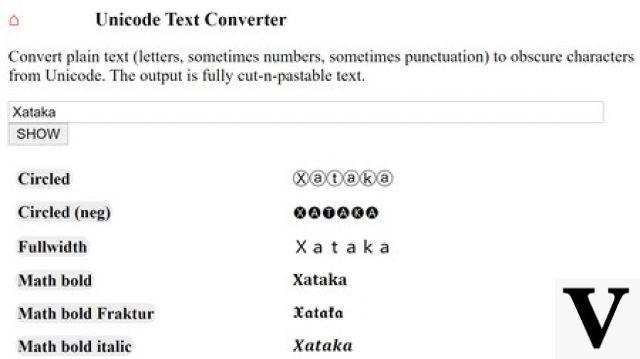
Une autre option pour changer la police dans WhatsApp est de se rendre sur un site web spécialisé dans la conversion de textes au format unicode. Vous pouvez le rechercher sur internet et, une fois que vous avez sélectionné celui qui correspond le mieux à vos besoins, vous pouvez le saisir via votre ordinateur ou votre smartphone.
Dans la case réservée à l'écriture, vous pouvez taper le texte que vous souhaitez et appuyer sur le bouton "Afficher". Cela permettra d'afficher toutes les combinaisons dont vous disposez.
En fait, ce site ne vous propose pas différentes polices, mais vous permettra de créer différentes combinaisons de codes et de symboles qui seront vus correctement par la personne recevant le message par WhatsApp. Sélectionnez le résultat de la combinaison qui vous plaît le plus, copiez-le dans votre presse-papiers, puis collez-le directement dans la conversation dans l'application de messagerie.
Maintenant, il suffit d'appuyer sur le bouton d'envoi sur WhatsApp, pour que l'autre personne reçoive le texte de conception, tout comme vous l'avez créé sur la plate-forme unicode. Cette plateforme internet peut également être utilisée pour modifier le texte dans d'autres applications.
Télécharger un clavier unicode à utiliser dans WhatsApp

La dernière alternative que nous proposons aujourd'hui est d'utiliser un clavier qui supporte les codes unicode. De cette façon, votre clavier WhatsApp vous permettra d'utiliser des lettres avec des polices différentes qui pourront être vues par les autres utilisateurs. L'une des meilleures applications qui vous permettra de télécharger ce clavier unicode pour WhatsApp est "Fonts". Cette plateforme est disponible sur Google Play pour Android et sur l'App Store pour iOS.
Une fois que vous avez téléchargé le clavier, vous devrez le configurer de la manière la plus confortable pour vous. Enfin, choisissez une combinaison de lettres unicode que vous aimez, tapez avec la nouvelle police et envoyez le message lorsque vous avez terminé. Il fonctionne de manière très similaire à un clavier normal et, outre les lettres, vous pouvez également sélectionner d'autres types de symboles.
Nous espérons que cet article vous a été utile et que vous savez maintenant comment changer la police dans WhatsApp facilement grâce aux astuces que nous vous avons montrées. Si vous souhaitez découvrir d'autres fonctionnalités pour WhatsApp, n'hésitez pas à consulter les articles sur notre site OnlyWhatsApps.



























